Bạn đang tìm cách tối ưu không gian làm việc trên bảng tính Excel, đặc biệt khi trình bày báo cáo động (Dashboard) với nhiều nút bấm và tùy chọn? Bài viết này sẽ hướng dẫn bạn tạo menu ẩn hiện thông minh, giúp tiết kiệm diện tích và nâng cao tính thẩm mỹ cho bảng tính. Kỹ thuật này không chỉ áp dụng cho báo cáo mà còn hữu ích khi xây dựng menu điều hướng cho bảng tính hoặc thậm chí cho toàn bộ phần mềm Excel. Hãy cùng khám phá cách tạo menu ẩn hiện động bằng VBA ngay sau đây.
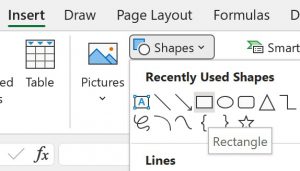 Cách tạo menu ẩn hiện trong Excel
Cách tạo menu ẩn hiện trong Excel
Thiết Lập Giao Diện Menu
Tạo Nút Bấm và Menu
Bắt đầu bằng việc chèn hai hình chữ nhật: một làm nút ẩn/hiện menu và một làm nền cho menu. Truy cập thẻ Chèn > Hình dạng > Hình chữ nhật.
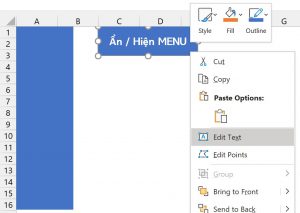 Tạo hình chữ nhật cho menu
Tạo hình chữ nhật cho menu
Nhập nội dung cho nút bấm bằng cách click chuột phải vào hình chữ nhật và chọn Chỉnh sửa văn bản. Ví dụ: “Ẩn/Hiện Menu”.
Thêm Biểu Tượng (Icon)
Sử dụng Icon để tăng tính trực quan cho menu. Chọn Chèn > Biểu tượng và chọn các biểu tượng phù hợp với chức năng của từng mục trong menu.


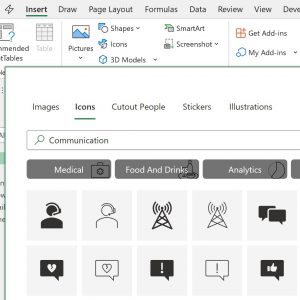 Chèn Icon vào menu
Chèn Icon vào menu
Sử Dụng Selection Pane
Mở Selection Pane (Ngăn lựa chọn) bằng cách chọn hình dạng bất kỳ rồi vào thẻ Định dạng hình dạng > Ngăn lựa chọn. Kéo Selection Pane sang bên trái để tiện thao tác.
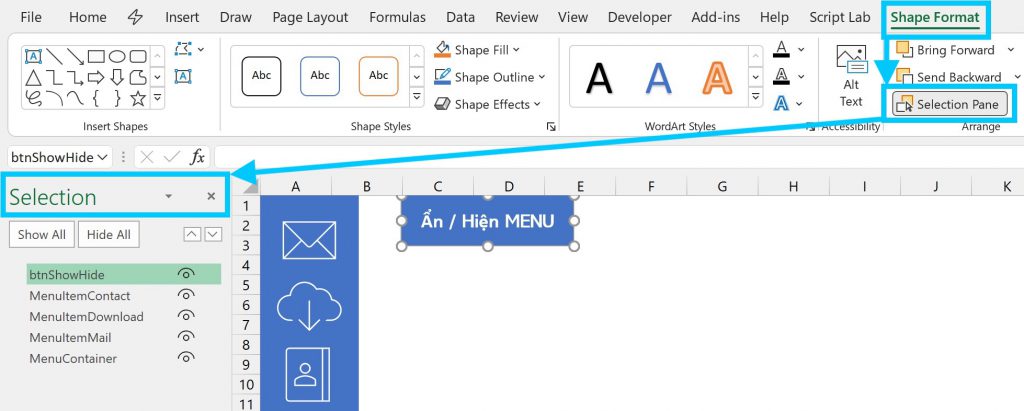 Sử dụng Selection Pane
Sử dụng Selection Pane
Đặt Tên Cho Các Đối Tượng
Đặt tên cho từng thành phần trong Selection Pane bằng cách click đúp vào tên mặc định. Ví dụ, nút ẩn/hiện menu là “btnShowHide”, các icon là “MenuItemMail”, “MenuItemDownload”, “MenuItemContact”, và hình chữ nhật làm nền menu.
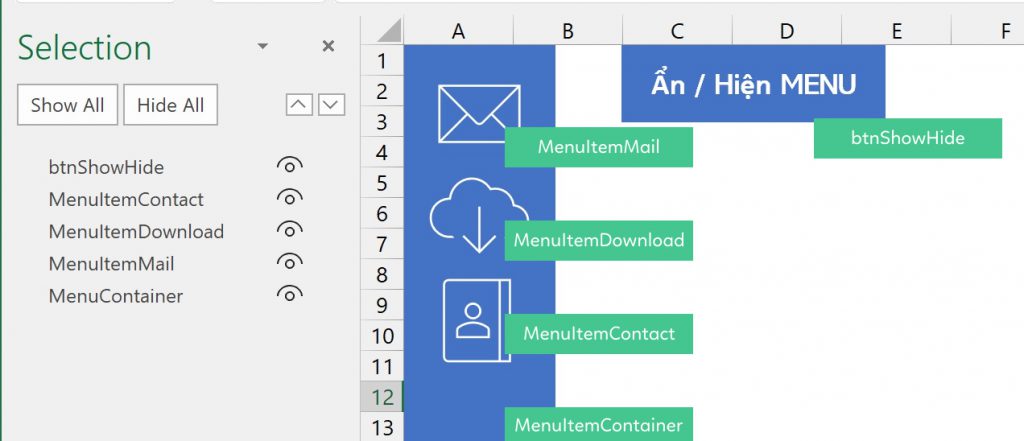 Đặt tên cho các thành phần
Đặt tên cho các thành phần
Nhóm các icon và hình nền menu lại bằng cách chọn chúng (giữ phím Ctrl), click chuột phải và chọn Nhóm > Nhóm. Đặt tên cho nhóm này là “MenuGroup”.
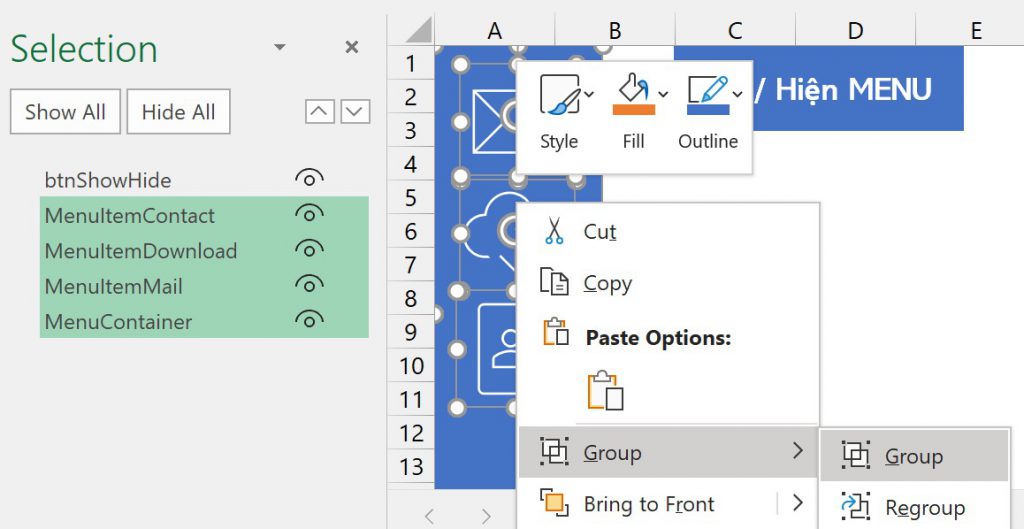 Nhóm các thành phần menu
Nhóm các thành phần menu
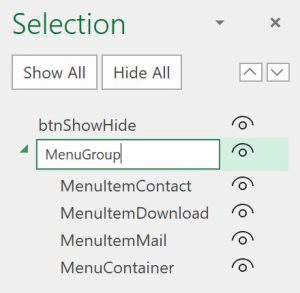 Đặt tên cho nhóm Menu
Đặt tên cho nhóm Menu
Lập Trình VBA Ẩn/Hiện Menu
Click chuột phải vào nút “btnShowHide” và chọn Gán Macro…. Trong cửa sổ Gán Macro, chọn “btnShowHide_Click” (nếu có) hoặc tạo mới bằng cách nhấn Mới.
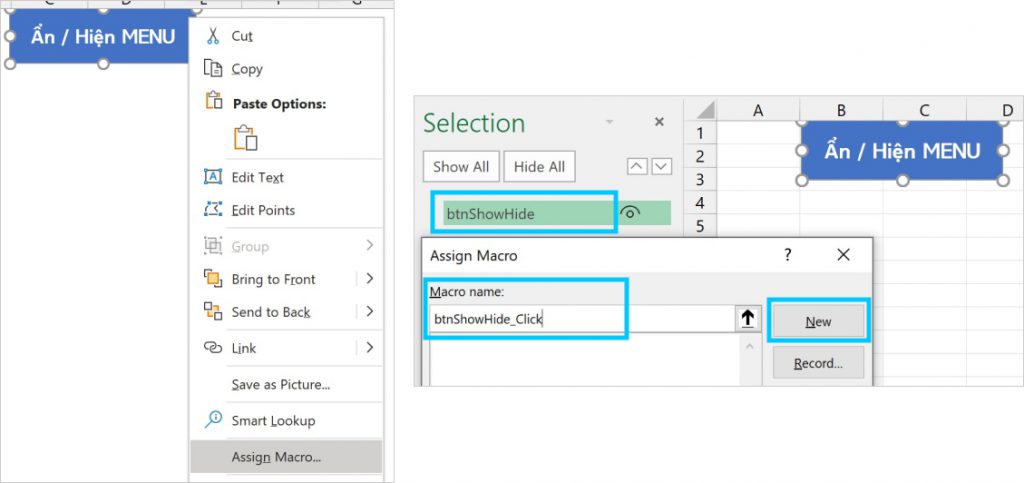 Gán Macro cho nút bấm
Gán Macro cho nút bấm
Dán đoạn mã VBA sau vào trong thủ tục btnShowHide_Click:
Sheet1.Shapes("MenuGroup").Visible = Not Sheet1.Shapes("MenuGroup").VisibleĐoạn mã này sẽ ẩn hoặc hiện “MenuGroup” mỗi khi nút bấm được click.
Thêm Chức Năng Cho Các Icon
Tương tự, bạn có thể gán macro cho từng icon trong menu để thực hiện các chức năng mong muốn. Ví dụ:
Sub MenuItemMail_Click()
MsgBox "MenuItemMail" 'Thay bằng code VBA gửi email
End Sub
Sub MenuItemDownload_Click()
MsgBox "MenuItemDownload" 'Thay bằng code VBA tải file
End Sub
Sub MenuItemContact_Click()
MsgBox "MenuItemContact" 'Thay bằng code VBA hiển thị thông tin liên hệ
End SubHãy thay thế MsgBox bằng code VBA thực hiện chức năng tương ứng.
Kết Luận
Như vậy, bạn đã tạo thành công một menu ẩn hiện động trong Excel bằng VBA. Kỹ thuật này giúp tối ưu không gian làm việc, tăng tính thẩm mỹ và chuyên nghiệp cho bảng tính của bạn.


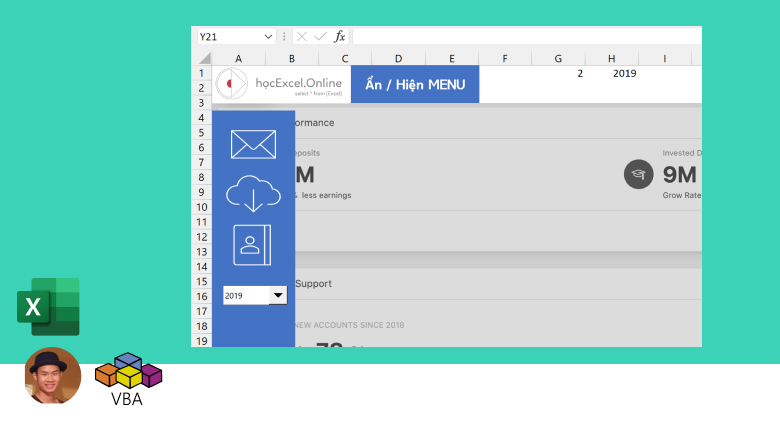











Discussion about this post